Battery Health se introdujo en iOS 11, como una función de administración de energía. Muestra información detallada sobre el estado de la batería de un dispositivo iOS como un iPhone o iPad. Con él, puede verificar fácilmente el uso de la batería de las aplicaciones.
Sin embargo, es posible que desee borrar el uso de la batería del iPhone por diferentes motivos. ¿Sabes dónde y cómo borrar el uso de la batería en el iPhone?
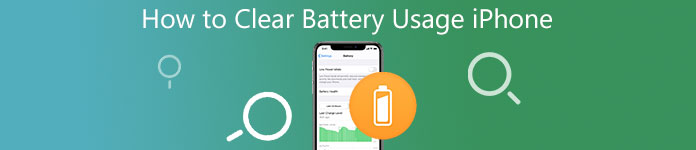
- Parte 1: ¿Qué es el uso de la batería en el iPhone?
- Parte 2. ¿Cómo se borra el uso de la batería en el iPhone?
- Parte 3. Mejor manera de borrar el uso de la batería del iPhone
- Parte 4. Preguntas frecuentes sobre cómo borrar el uso de la batería en el iPhone
Parte 1: ¿Qué es el uso de la batería en el iPhone?
¿Cuál es el uso de la batería de tu iPhone? Es una función que muestra cuánta energía cuestan todas las aplicaciones y actividades en tu iPhone. La cantidad de energía se muestra como porcentajes. Lo impresionante de esta función es que puede mostrar algunas actividades específicas de una aplicación que requieren energía adicional, como notificaciones o actividades en segundo plano de una aplicación.
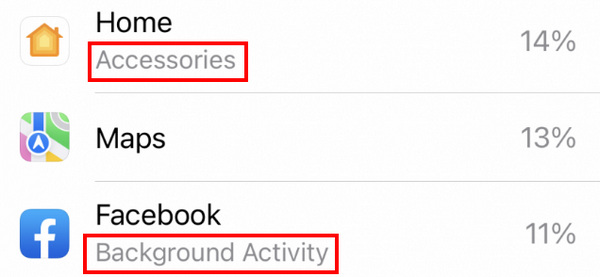
Parte 2. ¿Cómo se borra el uso de la batería en el iPhone?
La función de batería en iOS 18/17/16 le permite verificar cuánta energía consumen varias aplicaciones y servicios. Puede utilizar esta función de estado o uso de la batería en iPhone 6 o modelos posteriores.
Dónde encontrar la función de uso de batería en iPhone
Antes de borrar el uso de la batería de su iPhone, debe saber dónde acceder a esta función. En tu iPhone, puedes ir a la aplicación Configuración y desplazarte hacia abajo para encontrar la Batería botón. Tócalo y podrás ver el uso de la batería de las últimas 24 horas y de los últimos 9/10 días. Además, puedes utilizar la función Batter Health allí.
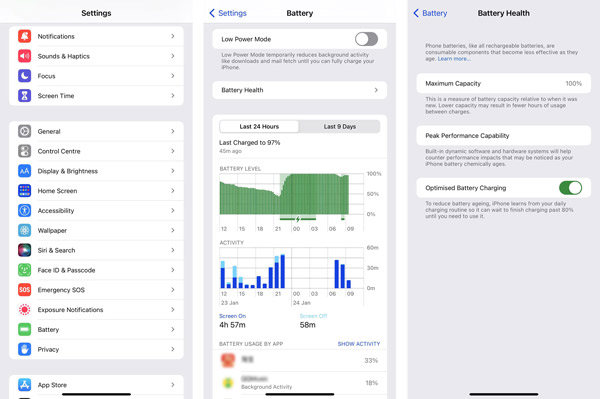
Borrar el uso de la batería en el iPhone automáticamente
iOS borrará automáticamente el historial de la batería de tu iPhone después de 10 días. Por lo tanto, no es necesario eliminar ni eliminar manualmente el uso de la batería del iPhone. Además, no hay ninguna función de limpieza en Configuración. Tal vez tu puedas jailbreak a un iPhone en Windows con Checkra1n para obtener una función de limpieza del uso de la batería del iPhone. Pero para algunas aplicaciones no utilizadas, puedes optar por desinstalarlas para mejorar el rendimiento de la batería. Si ve que algunas aplicaciones eliminadas recientemente todavía usan la batería de su iPhone, debe reiniciar el iPhone para resolver el problema.
Borrar uso de batería en iPhone
Para limpiar a fondo el uso de la batería de su iPhone y eliminar todos los usos de las aplicaciones, puede optar por restablecer todo el contenido y la configuración.
Paso 1 Abra la aplicación Configuración, toque Generaly luego desplácese hacia abajo para tocar el Transferir o reiniciar iPhone .
Paso 2En el nuevo panel, toque el Borrar contenidos y ajustes botón. Necesitas tocar el Ahora borrar para confirmar su operación y podrá limpiar el historial de uso de la batería del iPhone. Otras funciones de reinicio también son potentes. Por ejemplo, si tu Falta el icono de la cámara del iPhone, puede restablecer el diseño de la pantalla de inicio.
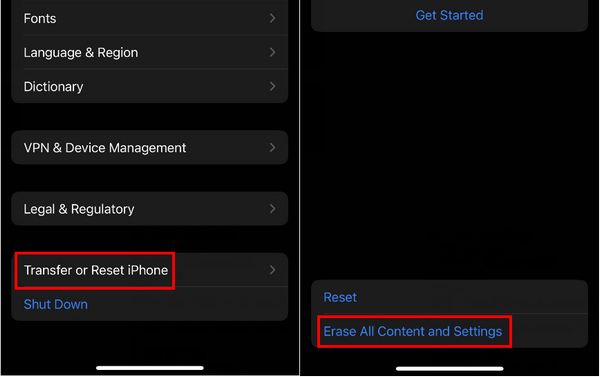
Parte 3. Mejor manera de borrar el uso de la batería del iPhone
Cuando desee borrar el uso de la batería en su iPhone, también puede confiar en el fácil de usar borrador de iPhone. Le brinda una manera simple de restablecer su dispositivo iOS y eliminar varios usos e historial de él. Además, le permite desinstalar aplicaciones, eliminar todo tipo de archivos inútiles para liberar espacio en el iPhone.

4,000,000+ Descargas
Manera fácil de borrar todo el contenido y la configuración, incluido el uso de la batería en iPhone y iPad.
Ofrece 3 niveles de borrado para eliminar archivos de iOS y configuraciones asociadas en tu iPhone.
Desinstale aplicaciones, elimine archivos basura, elimine archivos grandes y antiguos, y otros para liberar espacio.
Admite todos los modelos de iPhone/iPad y versiones de iOS, incluido iOS 18/17/16/15/14/13/12.
Paso 1 Para borrar el uso de la batería en su iPhone, primero debe instalar gratis este iPhone Eraser en su computadora. Ábrelo y conecta tu iPhone a él con un cable USB. tienes que tocar Confianza en la pantalla de su iPhone para ayudar a conectarse con éxito.

Paso 2 En el panel izquierdo, puede acceder a 2 funciones principales, Borrar todos los datos y Libera espacio. Para borrar rápidamente el uso de la batería del iPhone, puede usar el Borrar todos los datos y luego seleccione un nivel de borrado adecuado para hacerlo.

Paso 3 Si desea desinstalar las aplicaciones no utilizadas en su iPhone, puede ir a la Libera espacio. Utilizar el Desinstalar aplicaciones función para localizar todas las aplicaciones en este dispositivo iOS, y luego simplemente haga clic en el Desinstalar botón para eliminarlo.

Paso 4 Como se mencionó anteriormente, este borrador de iPhone también le permite limpiar todo tipo de archivos inútiles. Puede seleccionar el Borrar archivos basura, Eliminar archivos grandeso Limpiar fotos para eliminar todos los datos inútiles en su iPhone.

Parte 4. Preguntas frecuentes sobre cómo borrar el uso de la batería en el iPhone
¿Cómo activar el modo de bajo consumo en mi iPhone?
Puede activar o desactivar fácilmente el Modo de bajo consumo a través del Centro de control. Además, puede ir a la aplicación Configuración, elegir Batería y luego activar el Modo de bajo consumo en su iPhone.
¿Dónde desactivar la actualización de la aplicación en segundo plano?
El proceso en segundo plano y la actualización de aplicaciones agotará la duración de la batería de su iPhone. Si desea desactivar la actualización de la aplicación en segundo plano en un iPhone, puede ir a la aplicación Configuración, tocar General y luego desplazarse hacia abajo para ubicar la opción Actualización de la aplicación en segundo plano. Tóquelo y podrá acceder a la función de actualización de la aplicación en segundo plano. Aquí puede simplemente cambiarlo a la posición de apagado para desactivarlo.
¿Cómo mejorar la duración de la batería de mi iPhone?
Además de desactivar la actualización de la aplicación en segundo plano, también puede optar por habilitar el brillo automático o ajustar el brillo de la pantalla para mejorar la duración de la batería de un iPhone.
Conclusión
En la mayoría de las circunstancias, no es necesario que manualmente borrar el uso de la batería en el iPhone. iOS borrará automáticamente el uso de la batería de diferentes aplicaciones durante más de 10 días. Además, sólo puedes limpiar el uso de la batería del iPhone reiniciando el iPhone. Apeaksoft iPhone Eraser es una forma muy conveniente de limpiar su iPhone o desinstalar selectivamente aplicaciones inútiles para ahorrar más almacenamiento y al mismo tiempo ahorrar capacidad de la batería.




